 |
 |
|
||
 |
||||
Čištění tiskové hlavy
Jestliže zjistíte, že tisk je příliš světlý nebo že na obrázku chybí některé body, lze problém vyřešit vyčistěním tiskové hlavy. Díky tomuto procesu lze obnovit průchodnost inkoustových trysek.
Čištění tiskové hlavy je možné provádět z počítače pomocí nástroje Head Cleaning (Čištění hlavy) v ovladači tiskárny nebo přímo pomocí tlačítek tiskárny.
 Poznámka:
Poznámka:|
Vzhledem k tomu, že se při čistění tiskových hlav spotřebovává určité množství inkoustu ze všech kazet, čistěte tiskovou hlavu pouze, pokud se sníží kvalita tisku; například pokud jsou výtisky rozmazané, barvy jsou nesprávné nebo některá barva chybí.
Nejdříve pomocí nástroje Nozzle Check (Kontrola trysek) zjistěte, zda je nutno tiskovou hlavu vyčistit. Ušetříte tím inkoust.
Když dochází inkoust, možná se vám tiskovou hlavu vyčistit nepodaří. Když inkoust dojde, není možné tiskovou hlavu vyčistit. Vyměňte nejprve příslušnou inkoustovou kazetu.
|
Používání nástroje Čištění hlavy v systému Windows
Při čištění tiskové hlavy pomocí nástroje Head Cleaning (Čištění hlavy) se řiďte kroky uvedenými níže.
 |
Ujistěte se, že indikátory nesignalizují chybu, že přihrádka na CD/DVD není zasunuta v tiskárně a že zásobník na CD/DVD za zavřený.
|
 |
Pravým tlačítkem myši klepněte na ikonu tiskárny taskbar (hlavní panel) a vyberte Head Cleaning (Čištění hlavy).
|
Pokud se nezobrazí ikona tiskárny, přidejte ji podle pokynů v následující části.
 |
Postupujte podle pokynů na obrazovce.
|
Jestliže tiskárna provádí cyklus čistění, svítí kontrolky  .
.
 .
. Upozornění:
Upozornění:|
Během čištění tiskové hlavy nevypínejte tiskárnu. Pokud čištění hlavy není dokončeno, pravděpodobně nebude možné tisknout.
Přihrádku na disky CD/DVD nevkládejte do tiskárny, dokud se čištění hlavy nedokončí.
|
 Poznámka:
Poznámka:|
Pokud se kvalita tisku nezlepší ani po čtyřech čisticích cyklech, vypněte tiskárnu a nechte ji vypnutou minimálně 6 hodin. Potom proveďte znovu kontrolu trysek a v případě potřeby i čištění hlavy. Pokud se ani poté nezlepší kvalita tisku, kontaktujte podporu společnosti Epson.
Vzhledem k zachování kvality tisku doporučujeme pravidelně vytisknout několik stránek.
|
Používání nástroje Čištění hlavy v systému Mac OS X
Při čištění tiskové hlavy pomocí nástroje Head Cleaning (Čištění hlavy) se řiďte kroky uvedenými níže.
 |
Ujistěte se, že indikátory nesignalizují chybu, že přihrádka na CD/DVD není zasunuta v tiskárně a že zásobník na CD/DVD za zavřený.
|
 |
Spusťte aplikaci Epson Printer Utility 4.
|
 |
Klepněte na tlačítko Head Cleaning (Čištění hlavy).
|
 |
Postupujte podle pokynů na obrazovce.
|
Jestliže tiskárna provádí cyklus čistění, svítí kontrolky  .
.
 .
. Upozornění:
Upozornění:|
Během čištění tiskové hlavy nevypínejte tiskárnu. Pokud čištění hlavy není dokončeno, pravděpodobně nebude možné tisknout.
Přihrádku na disky CD/DVD nevkládejte do tiskárny, dokud se čištění hlavy nedokončí.
|
 Poznámka:
Poznámka:|
Pokud se kvalita tisku nezlepší ani po čtyřech čisticích cyklech, vypněte tiskárnu a nechte ji vypnutou minimálně 6 hodin. Potom proveďte znovu kontrolu trysek a v případě potřeby i čištění hlavy. Pokud se ani poté nezlepší kvalita tisku, kontaktujte podporu společnosti Epson.
Vzhledem k zachování kvality tisku doporučujeme pravidelně vytisknout několik stránek.
|
Použití tlačítek tiskárny
Při čištění tiskové hlavy pomocí tlačítek tiskárny se řiďte kroky níže.
 |
Ujistěte se, že indikátory nesignalizují chybu, že přihrádka na CD/DVD není zasunuta v tiskárně a že zásobník na CD/DVD za zavřený.
|
 |
Držte tři vteřiny tlačítko stisknuté
 . . |
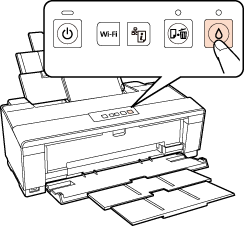
Tiskárna začne čistění tiskové hlavy a indikátor  začne blikat.
začne blikat.
 začne blikat.
začne blikat. Upozornění:
Upozornění:|
Během čištění tiskové hlavy nevypínejte tiskárnu. Pokud čištění hlavy není dokončeno, pravděpodobně nebude možné tisknout.
Přihrádku na disky CD/DVD nevkládejte do tiskárny, dokud se čištění hlavy nedokončí.
|
 |
Jestliže indikátor přestane blikat
 vytiskněte vzor kontroly trysek, abyste se ujistili, že je hlava čistá. vytiskněte vzor kontroly trysek, abyste se ujistili, že je hlava čistá. |
 Poznámka:
Poznámka:|
Pokud se kvalita tisku nezlepší ani po čtyřech čisticích cyklech, vypněte tiskárnu a nechte ji vypnutou minimálně 6 hodin. Potom proveďte znovu kontrolu trysek a v případě potřeby i čištění hlavy. Pokud se ani poté nezlepší kvalita tisku, kontaktujte podporu společnosti Epson.
Vzhledem k zachování kvality tisku doporučujeme pravidelně vytisknout několik stránek.
|
